windows系统的基本操作
- 格式:ppt
- 大小:3.53 MB
- 文档页数:18

Windows电脑系统的基础操作指南一、Windows系统的安装与升级Windows操作系统是目前使用最广泛的操作系统之一,其安装与升级是使用电脑系统的第一步。
在安装过程中,需要确保计算机满足系统的最低配置要求,例如处理器、内存和硬盘空间等。
在选择安装媒体时,可以选择DVD光盘或USB闪存驱动器,将其插入计算机并按照指示进行安装。
如果你已经安装了Windows系统,想要升级到最新的版本,可以进入系统设置,找到“更新与安全”选项,点击“检查更新”按钮以获取最新的系统升级包。
在下载完成后,系统将会提示重启计算机,然后自动进行升级。
二、桌面的基本操作桌面是Windows系统的核心部分,用户可以通过桌面来访问文件和应用程序。
首先,在桌面上,你可以看到任务栏,它位于屏幕底部,显示常用的应用程序、时间和通知。
通过单击任务栏上的应用图标,可以快速启动应用程序。
桌面上的图标代表了文件、文件夹或应用程序。
你可以通过单击图标打开对应的文件或应用程序,也可以通过拖拽图标来移动文件或文件夹。
右击桌面上的空白区域,会弹出一个快捷菜单,其中包括了许多常用选项,比如创建新文件夹、更改桌面背景和显示设置等。
你还可以通过快捷菜单中的“个性化”选项来自定义桌面主题和壁纸。
三、文件管理与操作Windows系统提供了强大的文件管理功能,让用户能够轻松地管理电脑中的文件和文件夹。
首先,在资源管理器中,你可以查看计算机的整个文件结构,并可以通过文件夹导航栏快速定位到特定文件夹。
在资源管理器中,你可以对文件或文件夹进行复制、粘贴、删除等操作。
例如,如果你想复制一个文件,只需选中它,然后按下Ctrl+C,接着在目标位置按下Ctrl+V即可完成复制。
如果你想删除一个文件,只需选中它,按下Delete键,并确认删除即可。
为了方便查找和管理文件,Windows系统还提供了高级搜索功能。
你可以通过在资源管理器中的搜索框中输入文件名或关键词来快速找到相关文件。
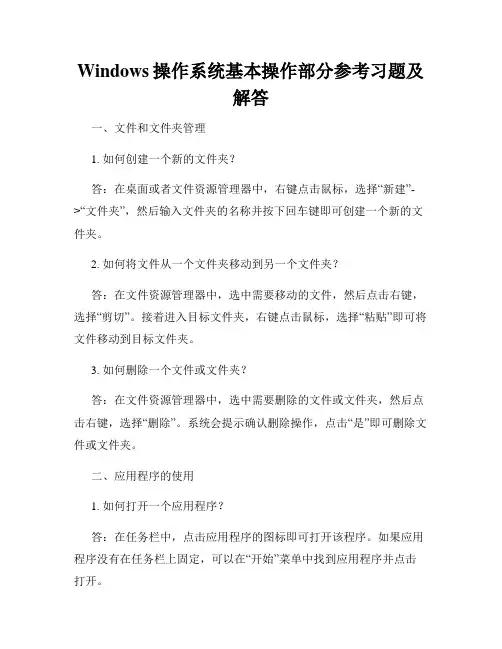
Windows操作系统基本操作部分参考习题及解答一、文件和文件夹管理1. 如何创建一个新的文件夹?答:在桌面或者文件资源管理器中,右键点击鼠标,选择“新建”->“文件夹”,然后输入文件夹的名称并按下回车键即可创建一个新的文件夹。
2. 如何将文件从一个文件夹移动到另一个文件夹?答:在文件资源管理器中,选中需要移动的文件,然后点击右键,选择“剪切”。
接着进入目标文件夹,右键点击鼠标,选择“粘贴”即可将文件移动到目标文件夹。
3. 如何删除一个文件或文件夹?答:在文件资源管理器中,选中需要删除的文件或文件夹,然后点击右键,选择“删除”。
系统会提示确认删除操作,点击“是”即可删除文件或文件夹。
二、应用程序的使用1. 如何打开一个应用程序?答:在任务栏中,点击应用程序的图标即可打开该程序。
如果应用程序没有在任务栏上固定,可以在“开始”菜单中找到应用程序并点击打开。
2. 如何同时打开多个应用程序?答:在任务栏中,点击应用程序的图标即可打开该程序。
如果需要打开多个应用程序,可以依次点击各个应用程序的图标。
3. 如何切换不同的应用程序?答:在任务栏中,点击已打开的应用程序的图标即可切换到该应用程序。
也可以使用Alt+Tab快捷键在不同的应用程序之间切换。
三、系统设置和个性化1. 如何更改桌面背景?答:在桌面上点击鼠标右键,选择“个性化”。
在个性化窗口中,点击“背景”选项,选择一张自己喜欢的图片作为桌面背景。
2. 如何更改系统的日期和时间?答:在任务栏右下角,找到系统托盘中的日期和时间显示区域,点击右键选择“调整日期/时间”。
在弹出的窗口中,可以更改日期和时间的显示格式,也可以手动调整系统的日期和时间。
3. 如何更改系统的分辨率?答:在桌面上点击鼠标右键,选择“显示设置”。
在显示设置窗口中,可以看到屏幕分辨率的选项,点击下拉菜单选择合适的分辨率,然后点击“应用”保存更改。
四、文件搜索和备份1. 如何在Windows中进行文件搜索?答:在文件资源管理器中,点击顶部的搜索框,然后输入需要搜索的文件名或关键词,系统会根据搜索条件显示匹配的文件。
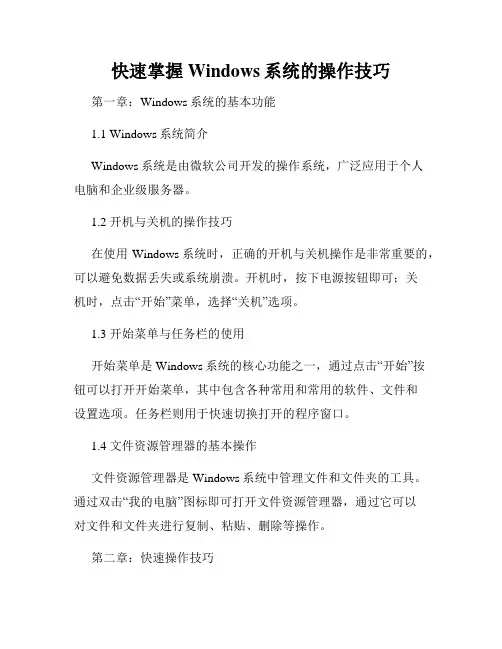
快速掌握Windows系统的操作技巧第一章:Windows系统的基本功能1.1 Windows系统简介Windows系统是由微软公司开发的操作系统,广泛应用于个人电脑和企业级服务器。
1.2 开机与关机的操作技巧在使用Windows系统时,正确的开机与关机操作是非常重要的,可以避免数据丢失或系统崩溃。
开机时,按下电源按钮即可;关机时,点击“开始”菜单,选择“关机”选项。
1.3 开始菜单与任务栏的使用开始菜单是Windows系统的核心功能之一,通过点击“开始”按钮可以打开开始菜单,其中包含各种常用和常用的软件、文件和设置选项。
任务栏则用于快速切换打开的程序窗口。
1.4 文件资源管理器的基本操作文件资源管理器是Windows系统中管理文件和文件夹的工具。
通过双击“我的电脑”图标即可打开文件资源管理器,通过它可以对文件和文件夹进行复制、粘贴、删除等操作。
第二章:快速操作技巧2.1 快速启动应用程序的方法除了使用开始菜单打开应用程序外,还可以通过快捷键或在任务栏上钉住应用程序图标来快速启动应用程序。
2.2 快速切换窗口的技巧在同时打开多个程序窗口时,可以使用Alt+Tab键或Win+Tab 键来快速切换窗口,提高工作效率。
2.3 快速创建快捷方式和文件夹通过右键点击文件或文件夹,选择“发送到”菜单中的“桌面快捷方式”选项,可以快速在桌面创建快捷方式。
右键点击桌面,选择“新建”菜单中的“文件夹”选项,可以快速创建文件夹。
2.4 使用快捷键提高操作效率Windows系统提供了大量的快捷键,如Ctrl+C、Ctrl+V、Ctrl+Z等,可以在不使用鼠标的情况下完成复制、粘贴、撤销等操作,提高操作效率。
第三章:高级操作技巧3.1 多任务操作技巧Windows系统可以同时运行多个程序,通过按住Alt键,然后点击任务栏上的应用程序图标,可以一次打开多个程序。
在任务栏上右键点击空白处,选择“显示窗口叠加”或“显示窗口并排”等选项,可以快速调整多个窗口的布局方式。
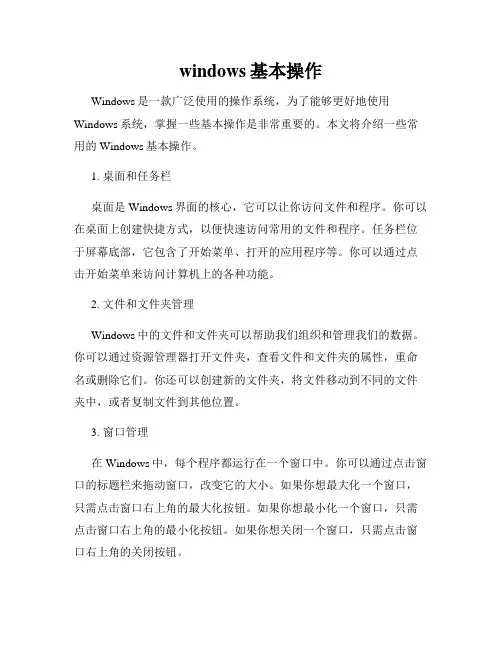
windows基本操作Windows是一款广泛使用的操作系统,为了能够更好地使用Windows系统,掌握一些基本操作是非常重要的。
本文将介绍一些常用的Windows基本操作。
1. 桌面和任务栏桌面是Windows界面的核心,它可以让你访问文件和程序。
你可以在桌面上创建快捷方式,以便快速访问常用的文件和程序。
任务栏位于屏幕底部,它包含了开始菜单、打开的应用程序等。
你可以通过点击开始菜单来访问计算机上的各种功能。
2. 文件和文件夹管理Windows中的文件和文件夹可以帮助我们组织和管理我们的数据。
你可以通过资源管理器打开文件夹,查看文件和文件夹的属性,重命名或删除它们。
你还可以创建新的文件夹,将文件移动到不同的文件夹中,或者复制文件到其他位置。
3. 窗口管理在Windows中,每个程序都运行在一个窗口中。
你可以通过点击窗口的标题栏来拖动窗口,改变它的大小。
如果你想最大化一个窗口,只需点击窗口右上角的最大化按钮。
如果你想最小化一个窗口,只需点击窗口右上角的最小化按钮。
如果你想关闭一个窗口,只需点击窗口右上角的关闭按钮。
4. 快捷键快捷键可以提高我们的工作效率。
在Windows中,有很多实用的快捷键。
比如,按下Ctrl+C可以复制选定的内容,按下Ctrl+V可以粘贴复制的内容。
按下Alt+Tab可以在打开的应用程序之间进行切换。
你可以通过学习和使用这些快捷键来更快地完成任务。
5. 网络连接大多数的计算机都可以通过网络连接到互联网。
在Windows中,你可以通过点击任务栏右下角的网络图标来管理你的网络连接。
你可以选择和连接Wi-Fi网络,或通过有线连接上网。
你还可以查看网络连接详细信息,以及设置网络共享和防火墙。
6. 电源管理Windows提供了各种电源管理选项,以提高电脑的使用寿命和节能。
你可以通过点击任务栏右下角的电源图标来管理电源设置。
你可以选择进入睡眠模式、休眠模式或关机,也可以设置屏幕关闭的时间间隔和电脑进入睡眠模式的时间间隔。
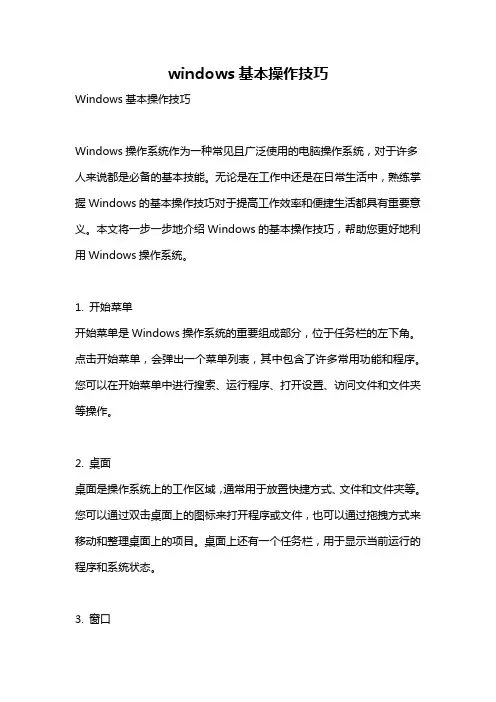
windows基本操作技巧Windows基本操作技巧Windows操作系统作为一种常见且广泛使用的电脑操作系统,对于许多人来说都是必备的基本技能。
无论是在工作中还是在日常生活中,熟练掌握Windows的基本操作技巧对于提高工作效率和便捷生活都具有重要意义。
本文将一步一步地介绍Windows的基本操作技巧,帮助您更好地利用Windows操作系统。
1. 开始菜单开始菜单是Windows操作系统的重要组成部分,位于任务栏的左下角。
点击开始菜单,会弹出一个菜单列表,其中包含了许多常用功能和程序。
您可以在开始菜单中进行搜索、运行程序、打开设置、访问文件和文件夹等操作。
2. 桌面桌面是操作系统上的工作区域,通常用于放置快捷方式、文件和文件夹等。
您可以通过双击桌面上的图标来打开程序或文件,也可以通过拖拽方式来移动和整理桌面上的项目。
桌面上还有一个任务栏,用于显示当前运行的程序和系统状态。
3. 窗口在Windows系统中,窗口是打开的程序或文件的容器。
每个窗口都有标题栏、菜单栏、工具栏和状态栏等组件。
您可以通过拖拽窗口的边缘或角落来调整窗口的大小,也可以将窗口最大化或最小化,以进行更方便的操作。
4. 文件资源管理器文件资源管理器是Windows系统中用来管理文件和文件夹的工具。
通过文件资源管理器,您可以浏览磁盘、创建、复制、移动和删除文件和文件夹等。
您可以通过快捷键Win + E来快速打开文件资源管理器,也可以通过单击开始菜单中的“文件资源管理器”来打开。
5. 复制、剪切和粘贴复制、剪切和粘贴是在Windows系统中常用的操作。
您可以通过选择文件或文本,然后使用快捷键Ctrl + C来复制,Ctrl + X来剪切,Ctrl + V 来粘贴。
复制和剪切的文件或文本会被存储在剪贴板中,粘贴操作会将剪贴板中的内容粘贴到目标位置。
6. 快捷键Windows系统提供了许多快捷键,可以帮助您更高效地进行操作。
例如,Win + D可以快速显示桌面,Alt + Tab可以切换程序,Ctrl + Z可以撤销操作,Ctrl + S可以保存文件等。
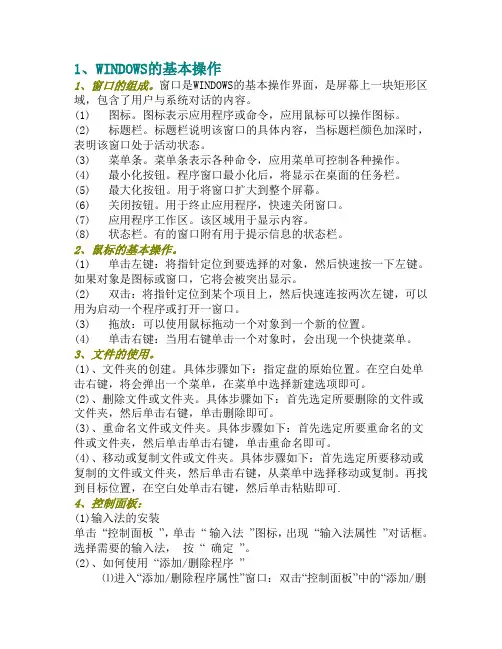
1、WINDOWS的基本操作1、窗口的组成。
窗口是WINDOWS的基本操作界面,是屏幕上一块矩形区域,包含了用户与系统对话的内容。
(1) 图标。
图标表示应用程序或命令,应用鼠标可以操作图标。
(2) 标题栏。
标题栏说明该窗口的具体内容,当标题栏颜色加深时,表明该窗口处于活动状态。
(3) 菜单条。
菜单条表示各种命令,应用菜单可控制各种操作。
(4) 最小化按钮。
程序窗口最小化后,将显示在桌面的任务栏。
(5) 最大化按钮。
用于将窗口扩大到整个屏幕。
(6) 关闭按钮。
用于终止应用程序,快速关闭窗口。
(7) 应用程序工作区。
该区域用于显示内容。
(8) 状态栏。
有的窗口附有用于提示信息的状态栏。
2、鼠标的基本操作。
(1) 单击左键:将指针定位到要选择的对象,然后快速按一下左键。
如果对象是图标或窗口,它将会被突出显示。
(2) 双击:将指针定位到某个项目上,然后快速连按两次左键,可以用为启动一个程序或打开一窗口。
(3) 拖放:可以使用鼠标拖动一个对象到一个新的位置。
(4) 单击右键:当用右键单击一个对象时,会出现一个快捷菜单。
3、文件的使用。
(1)、文件夹的创建。
具体步骤如下:指定盘的原始位置。
在空白处单击右键,将会弹出一个菜单,在菜单中选择新建选项即可。
(2)、删除文件或文件夹。
具体步骤如下:首先选定所要删除的文件或文件夹,然后单击右键,单击删除即可。
(3)、重命名文件或文件夹。
具体步骤如下:首先选定所要重命名的文件或文件夹,然后单击单击右键,单击重命名即可。
(4)、移动或复制文件或文件夹。
具体步骤如下:首先选定所要移动或复制的文件或文件夹,然后单击右键,从菜单中选择移动或复制。
再找到目标位置,在空白处单击右键,然后单击粘贴即可.4、控制面板:(1)输入法的安装单击“控制面板”,单击“输入法”图标,出现“输入法属性”对话框。
选择需要的输入法,按“确定”。
(2)、如何使用“添加/删除程序”⑴进入“添加/删除程序属性”窗口:双击“控制面板”中的“添加/删除程序”图标。

Windows操作系统基本操作指南- 概述- 桌面环境- 文件操作- 系统设置- 程序使用概述Windows操作系统是一款广泛应用于个人电脑和笔记本电脑的操作系统,具有用户友好的界面和丰富的功能。
本指南将详细介绍Windows操作系统的基本操作,帮助读者快速熟悉和使用该系统。
桌面环境Windows操作系统的桌面环境是用户最常接触和使用的部分。
桌面上通常会有各种快捷方式、文件和文件夹,以及任务栏和开始菜单。
通过任务栏可以方便地切换和管理打开的程序,而开始菜单包含了各种应用程序和系统工具。
文件操作在Windows操作系统中,文件和文件夹的管理十分重要。
通过资源管理器可以打开和浏览电脑上的各种存储设备和文件夹。
用户可以创建、复制、移动、重命名和删除文件和文件夹,同时还可以进行文件搜索和属性查看。
系统设置Windows操作系统提供了丰富的系统设置选项,方便用户进行个性化设置和性能优化。
例如,用户可以更改桌面壁纸、调整屏幕分辨率、设置电源管理模式和网络连接,以及更新和安装驱动程序。
程序使用Windows操作系统支持各种软件和应用程序的安装和使用。
用户可以通过开始菜单中的“程序”或者桌面上的快捷方式来打开各种应用程序。
同时,Windows操作系统还提供了任务管理器,方便用户查看和关闭正在运行的程序。
总结通过本指南的学习,读者可以快速了解和掌握Windows操作系统的基本操作。
从桌面环境到文件操作,再到系统设置和程序使用,Windows操作系统都提供了丰富的功能和选项,方便用户进行个性化设置和优化。
希望本指南对读者在使用Windows操作系统时有所帮助。
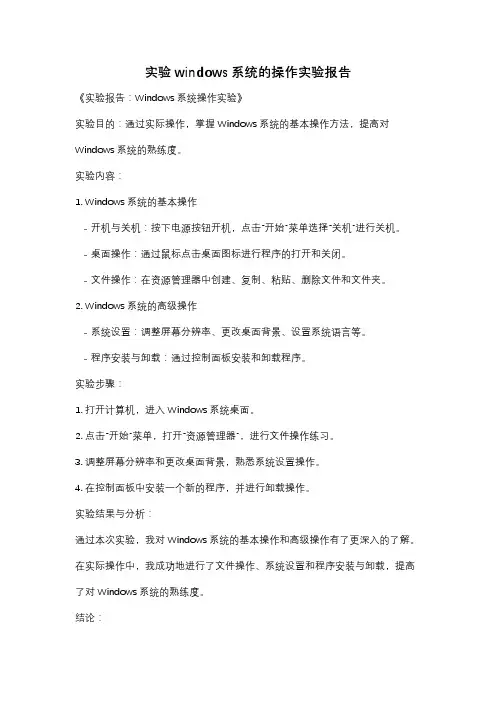
实验windows系统的操作实验报告
《实验报告:Windows系统操作实验》
实验目的:通过实际操作,掌握Windows系统的基本操作方法,提高对Windows系统的熟练度。
实验内容:
1. Windows系统的基本操作
- 开机与关机:按下电源按钮开机,点击“开始”菜单选择“关机”进行关机。
- 桌面操作:通过鼠标点击桌面图标进行程序的打开和关闭。
- 文件操作:在资源管理器中创建、复制、粘贴、删除文件和文件夹。
2. Windows系统的高级操作
- 系统设置:调整屏幕分辨率、更改桌面背景、设置系统语言等。
- 程序安装与卸载:通过控制面板安装和卸载程序。
实验步骤:
1. 打开计算机,进入Windows系统桌面。
2. 点击“开始”菜单,打开“资源管理器”,进行文件操作练习。
3. 调整屏幕分辨率和更改桌面背景,熟悉系统设置操作。
4. 在控制面板中安装一个新的程序,并进行卸载操作。
实验结果与分析:
通过本次实验,我对Windows系统的基本操作和高级操作有了更深入的了解。
在实际操作中,我成功地进行了文件操作、系统设置和程序安装与卸载,提高了对Windows系统的熟练度。
结论:
本次实验使我更加熟悉了Windows系统的操作方法,提高了我的计算机应用能力。
在今后的学习和工作中,我将能够更加灵活地运用Windows系统,提高工作效率。
通过这次实验,我对Windows系统有了更深入的了解,提高了我的实际操作能力。
希望今后能够更加熟练地运用Windows系统,为工作和学习提供更多便利。
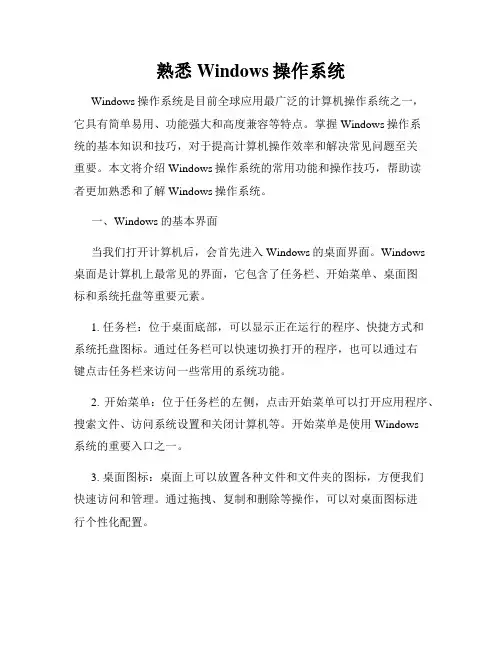
熟悉Windows操作系统Windows操作系统是目前全球应用最广泛的计算机操作系统之一,它具有简单易用、功能强大和高度兼容等特点。
掌握Windows操作系统的基本知识和技巧,对于提高计算机操作效率和解决常见问题至关重要。
本文将介绍Windows操作系统的常用功能和操作技巧,帮助读者更加熟悉和了解Windows操作系统。
一、Windows的基本界面当我们打开计算机后,会首先进入Windows的桌面界面。
Windows桌面是计算机上最常见的界面,它包含了任务栏、开始菜单、桌面图标和系统托盘等重要元素。
1. 任务栏:位于桌面底部,可以显示正在运行的程序、快捷方式和系统托盘图标。
通过任务栏可以快速切换打开的程序,也可以通过右键点击任务栏来访问一些常用的系统功能。
2. 开始菜单:位于任务栏的左侧,点击开始菜单可以打开应用程序、搜索文件、访问系统设置和关闭计算机等。
开始菜单是使用Windows系统的重要入口之一。
3. 桌面图标:桌面上可以放置各种文件和文件夹的图标,方便我们快速访问和管理。
通过拖拽、复制和删除等操作,可以对桌面图标进行个性化配置。
4. 系统托盘:位于任务栏的右侧,显示系统的一些重要信息和常驻图标。
例如,音量调节、网络连接、电池电量和日期时间等。
我们可以通过系统托盘来管理这些系统功能。
二、Windows的常用操作技巧为了更好地使用Windows操作系统,掌握一些常用的操作技巧可以提高工作效率和操作体验。
下面介绍几种常见的Windows操作技巧。
1. 快捷键:Windows系统支持众多的快捷键,使用这些快捷键可以快速完成各种操作。
例如,使用“Win + D”键可以快速显示或隐藏桌面;使用“Alt + Tab”键可以快速切换窗口;使用“Ctrl + C”和“Ctrl + V”键可以实现复制和粘贴等。
2. 文件管理:Windows操作系统提供了强大的文件管理功能,通过文件资源管理器可以对文件和文件夹进行管理。

windows的基本操作方法Windows 操作系统是全球用户使用最为广泛的操作系统之一,无论是在工作学习还是生活娱乐中,我们都需要掌握一些基本的 Windows 操作方法,以便更加高效地使用计算机。
本文将为大家介绍一些Windows 的基本操作方法。
一、桌面介绍桌面是 Windows 操作系统的重要界面,我们可以在桌面上找到各种程序、文件和快捷方式。
桌面除了可以进行文件操作和图标的管理之外,还可以添加桌面小部件,方便我们使用。
二、开始菜单Windows 的开始菜单包含各种应用程序、文件夹、系统工具和设置选项等,我们可以通过以下几种方式打开:1.点击桌面左下角的 Windows 图标,点击“开始”即可打开开始菜单。
2.按下键盘上的 Windows 键,同样可以打开开始菜单。
3.通过鼠标右击桌面左下角 Windows 图标,选择“开始”,也可以打开开始菜单。
三、文件管理在日常使用计算机中,文件管理是基本操作,因此我们需要熟练地掌握 Windows 的文件管理操作。
1.文件的打开、复制、剪切和删除等操作:选中需要操作的文件或者文件夹,然后右击选择对应操作即可。
2.文件的查找和搜索:在文件夹中使用快捷键“Ctrl + F”,或者在开始菜单中打开“搜索”,可以进行文件的查找和搜索。
3.文件的排序和显示:在文件夹中选择“查看”,可以进行文件的排序和显示模式的选择。
四、窗口管理在 Windows 中,我们可以同时打开多个程序和窗口,因此窗口的管理也是基本操作之一。
1.最小化和还原窗口:最小化可以让窗口缩小到任务栏中,还原可以让窗口从任务栏中恢复到原大小。
2.关闭窗口:点击窗口右上角的“X”图标,或者使用快捷键“Alt + F4”,可以关闭当前窗口。
3.拖动和调整大小:在窗口标题栏中拖动可以改变窗口的位置,拖动边框可以改变窗口的大小。
五、系统设置Windows 提供了丰富的设置和选项,以便我们进行个性化设置和优化操作系统。

windows操作实验报告《Windows操作实验报告》在当今信息化时代,计算机已经成为了我们生活中不可或缺的一部分。
而作为最常用的操作系统之一,Windows系统更是被广泛应用于个人电脑、商业办公等各个领域。
为了更好地了解和掌握Windows操作系统的使用方法,我们进行了一系列的实验操作,并在此报告中进行总结和分析。
实验一:Windows系统的基本操作在本实验中,我们首先学习了Windows系统的基本操作,包括桌面的布局、文件和文件夹的管理、快捷键的使用等。
通过实际操作,我们掌握了Windows系统的基本界面,了解了如何打开和关闭程序、创建和管理文件夹、以及如何使用快捷键提高工作效率。
实验二:Windows系统的网络设置在本实验中,我们学习了Windows系统的网络设置,包括如何连接无线网络、设置网络共享、以及如何配置网络防火墙等。
通过实际操作,我们掌握了Windows系统在网络环境下的使用方法,了解了如何进行网络连接和共享文件,以及如何保护网络安全。
实验三:Windows系统的应用程序在本实验中,我们学习了Windows系统的常用应用程序,包括办公软件、娱乐软件、系统工具等。
通过实际操作,我们掌握了Windows系统中常用应用程序的使用方法,了解了如何使用Word进行文字处理、如何使用Excel进行数据分析、以及如何使用媒体播放器进行音乐和视频播放等。
通过以上实验操作,我们对Windows操作系统有了更深入的了解和掌握,不仅提高了我们的计算机技能,也为我们日常工作和生活带来了便利。
希望通过本报告的总结和分析,能够帮助更多的人更好地掌握Windows操作系统的使用方法,提高工作效率和生活质量。
实验一 Windows基本操作【实验目的与要求】1.掌握并熟悉Windows XP界面,如何进入Windows XP;2.掌握并熟悉Windows XP的窗口操作以及存储体系;3.掌握并熟悉Windows XP的常用操作;4.熟练掌握控制面板、任务管理器和系统工具的使用。
【实验内容】1.如何进入Windows XP;2.Windows XP的窗口操作、存储体系简介;3.Windows XP的常用操作;4.控制面板、任务管理器和系统工具的使用。
【实验课时】4学时【实验步骤】第一、进入Windows XP一:登陆Windows XP开机后等待计算机自行启动到登陆界面,如果计算机系统本身没有设密码的用户,系统将自动以该用户身份进入Windows XP系统;如果系统设置了一个以上的用户并且有密码,用鼠标单击相应的用户图标,然后从键盘上输入相应的登陆密码并按回车键就可以进入Windows XP系统。
二:Windows XP桌面Windows XP的桌面由桌面图标,任务栏和语言栏三部分组成。
(1)桌面图标①桌面图标就象图书馆的书签一样,每一个图标都代表着一个常用的程序,文件,文件夹。
如“我的电脑”,“我的文档”,“网上邻居”,“回收站”,文件,文件夹和一些应用程序的快捷启动图标。
如果是安装系统后第一次登陆系统的话桌面的右下角只有一个回收站的图标。
②桌面的操作:在桌面空白处右单击鼠标就会出现如图:③移动鼠标到菜单上,相应的命令颜色就会发生变化。
命令后面有黑色小三角代表该命令后面还有子命令。
灰色命令代表当前不可用。
排列图标:当鼠标移动到该命令上边的时候,它的子命令就会自动展开,单击不同的命令选项就会使桌面上的图标按不同的方式进行排列。
刷新:刷新的本质含义是将电容器充电的一个过程,在这里我们可以将这个过程理解为让系统处于一个“清醒”的状态。
撤消删除:指取消刚刚执行删除操作。
图形属性:主要用来设置系统的图形模式,与主板相关。
Windows的基本操作作为一款广受欢迎的操作系统,Windows提供了许多基本操作,帮助用户高效地使用电脑。
本文将介绍一些常见的Windows基本操作,以帮助读者更好地掌握这个操作系统。
一、桌面操作1. 桌面布局:Windows的桌面由桌面背景、图标和任务栏组成。
用户可以通过右键单击桌面来设置背景图片,并可通过调整桌面图标的位置和大小来自定义布局。
2. 快捷方式:用户可以在桌面上创建程序或文件的快捷方式,以方便快速访问。
创建快捷方式的方式是,选中所需的程序或文件,然后点击右键,选择“创建快捷方式”。
二、窗口操作1. 窗口移动和调整大小:用户可以通过点击窗口的标题栏,按住鼠标左键并拖动来移动窗口的位置。
此外,还可以通过窗口的边框和角落来调整窗口的大小。
2. 窗口最大化和最小化:在窗口的右上角有三个符号,分别是“最小化”、“最大化”和“关闭”。
点击“最大化”符号可以将窗口最大化显示,点击“最小化”符号可以将窗口最小化到任务栏。
3. 窗口切换:对于同时打开多个窗口的情况,用户可以使用Alt+Tab键来在窗口之间切换。
按住Alt键并连续按Tab键,直到选中需要切换到的窗口后释放Alt键即可。
三、文件和文件夹操作1. 文件的选择和复制:用户可以通过单击文件名来选择单个文件,或者按住Ctrl键并点击多个文件来进行批量选择。
选择完文件后,可以按Ctrl+C复制文件,然后在目标位置按Ctrl+V粘贴文件。
2. 文件夹的创建和重命名:用户可以右键单击桌面或文件资源管理器中的空白处,选择“新建文件夹”,然后输入文件夹名称来创建新的文件夹。
此外,用户还可以右键单击文件夹并选择“重命名”来修改文件夹的名称。
3. 文件的删除和恢复:用户可以选中要删除的文件,然后按Delete 键来直接删除文件。
如果用户误删了文件,可以在回收站中找到被删除的文件,并进行恢复操作。
四、应用程序操作1. 程序的打开和关闭:用户可以通过单击桌面上的程序图标或从开始菜单中选择程序来打开应用程序。
windows基本操作总结在日常使用电脑时,Windows操作系统是我们最常见的选择之一。
它简洁易用、功能强大,适用于各种应用场景。
为了更好地使用Windows操作系统,下面将总结一些Windows基本操作的技巧,供大家参考。
首先是桌面操作。
Windows的桌面是我们与电脑交互的主要界面,因此熟练掌握桌面操作是非常重要的。
我们可以通过点击鼠标右键打开上下文菜单,进行常用操作如刷新、新建文件夹、更改桌面背景等。
我们还可以通过点击左下角的开始按钮,打开“开始”菜单进行更多操作,如打开软件、访问文件夹等。
其次是文件管理。
在Windows操作系统中,文件是我们工作中的核心内容。
因此,了解文件管理技巧是非常有必要的。
我们可以通过双击鼠标左键打开文件夹,浏览其中的内容。
如果想要对文件或文件夹进行操作,可以通过右键点击打开上下文菜单,选择相应的选项,如复制、粘贴、删除等。
此外,我们还可以使用快捷键进行常用操作,如Ctrl+C复制,Ctrl+V粘贴等。
接下来是窗口操作。
在Windows操作系统中,我们经常需要同时运行多个应用程序,因此了解窗口操作技巧非常重要。
我们可以通过点击鼠标左键将窗口拖动到指定位置,通过点击窗口右上角的“最小化”按钮将窗口最小化到任务栏,通过点击窗口左上角的“关闭”按钮将窗口关闭。
如果想要快速切换窗口,可以使用Alt+Tab键进行切换。
然后是任务栏操作。
任务栏是Windows操作系统中非常重要的一部分,我们可以在任务栏中看到当前正在运行的应用程序、系统托盘图标等。
我们可以通过鼠标左键点击任务栏上的应用程序图标来切换窗口,通过鼠标右键点击任务栏上的空白区域打开上下文菜单,进行相应的操作,如锁定任务栏、改变任务栏的位置等。
在任务栏的系统托盘区域,我们还可以看到一些系统的关键信息,如音量控制、电量显示等。
最后是快捷键操作。
掌握一些常用的快捷键操作,可以帮助我们更加高效地使用Windows操作系统。
学会使用Windows操作系统的基础知识与技巧第一章:Windows操作系统的基本介绍Windows操作系统是一种由微软公司开发的操作系统,它是目前全球最常用的操作系统之一。
Windows系统具有用户友好界面、丰富的软件支持和广泛的硬件兼容性等特点,因此深受用户喜爱。
为了能够更加高效地使用Windows操作系统,掌握一些基本知识和技巧是必要的。
第二章:桌面的基本操作在Windows操作系统中,桌面是我们最常用的界面。
掌握桌面的基本操作可以提高我们的工作效率。
首先,我们可以通过鼠标右键点击桌面来打开上下文菜单,从中选择我们需要的操作,比如创建新文件夹、更改桌面壁纸等。
在桌面上,我们可以通过拖动图标来实现文件的移动和复制。
另外,还可以通过调整桌面图标的排列顺序和大小来满足个性化的需求。
第三章:文件和文件夹的管理文件和文件夹是我们在Windows操作系统中经常操作的对象。
为了更好地管理和组织文件,我们可以使用Windows资源管理器。
通过资源管理器,我们可以轻松地创建、删除和重命名文件夹,以及复制、剪切和粘贴文件。
另外,我们还可以使用搜索功能来查找特定的文件或文件夹,从而快速定位我们需要的内容。
第四章:任务栏的使用技巧任务栏位于桌面底部,它是快速启动应用程序和切换窗口的重要工具。
在任务栏上,我们可以固定我们最常用的软件,这样就能够直接通过点击图标来启动它们。
另外,任务栏还提供了多任务管理的功能,我们可以通过点击相应的按钮来切换窗口,或者使用Alt+Tab快捷键实现窗口的快速切换。
第五章:系统设置与优化为了更好地使用Windows操作系统,进行一些系统设置与优化是必要的。
例如,我们可以通过调整屏幕分辨率和字体大小来适应不同的显示设备和个人喜好。
此外,我们还可以定制任务栏和开始菜单的样式,以及更改系统的默认程序。
另外,及时进行系统更新和安装杀毒软件也是保持系统健康运行的关键。
第六章:常用快捷键的应用学习和掌握Windows操作系统中的常用快捷键可以帮助我们更加高效地完成各种操作。
快速上手Windows操作系统的基本功能与设置第一章:Windows操作系统的介绍Windows操作系统是微软公司开发的一款主流操作系统,广泛应用于个人电脑、笔记本电脑和服务器等设备上。
Windows操作系统以其稳定性、易用性和丰富的功能而备受用户的喜爱。
第二章:Windows操作系统的安装要使用Windows操作系统,首先需要进行安装。
将Windows安装光盘或USB插入计算机后,按照安装向导的步骤进行操作即可。
在安装过程中,可以选择安装的版本、语言、磁盘分区和网络设置等。
第三章:Windows桌面的基本操作Windows桌面是我们使用操作系统的主要界面,掌握基本的桌面操作对于使用Windows来说是非常重要的。
在桌面上可以创建、删除和移动文件夹和文件,设置壁纸和主题样式,并且可以通过桌面快捷方式快速访问应用程序和文件。
第四章:Windows任务栏的使用Windows任务栏位于桌面的底部,提供了快捷访问应用程序、系统托盘显示以及显示当前打开的窗口等功能。
任务栏可以通过拖拽调整大小,并可以固定或隐藏。
此外,任务栏上的通知区域还可以管理系统的音量、网络和电源等设置。
第五章:文件资源管理器的使用文件资源管理器是Windows操作系统中用于浏览、管理和搜索文件和文件夹的重要工具。
通过文件资源管理器可以方便地进行文件的复制、粘贴和删除等操作,也可以通过搜索功能迅速找到特定的文件。
第六章:Windows设置的个性化Windows操作系统提供了丰富的个性化设置,可以根据自己的喜好调整桌面背景、颜色和字体等显示设置,还可以更改鼠标和键盘的设置,以及调整声音、电源和网络等系统设置。
第七章:网络连接与共享设置在Windows操作系统中,我们可以通过网络连接与共享设置来连接并共享文件和打印机等资源。
可以通过有线或无线方式连接网络,设置网络连接类型、IP地址和DNS服务器等,同时还可以设置共享文件夹和打印机,方便在局域网中的其他计算机上进行访问。
实验一 Windows的基本操作
1.认识Windows桌面上的固有图标、快捷方式图标和任务栏上的图标。
2.“开始”按钮、菜单、窗口、对话框和任务栏的基本操作:
(1)“开始”按钮:从“开始”按钮中理解系统菜单中的各项功能。
用键盘打开
(Ctrl+ESC)和关闭(ESC)“开始”菜单。
(2)菜单:(以“开始”菜单和“计算机”窗口中的菜单为例)
(3)在“计算机”窗口中进行文件选择操作:选择一个文件、选择多个连续的文件、选
择多个不连续的文件
(4)窗口:打开“计算机”、和课件word文档窗口,进行下述各操作:激活窗口,移动
窗口,最大化窗口,最小化窗口,还原窗口,放大或缩小窗口,使窗口层叠、堆叠显示、并排显示,体会窗口布局的效果,最后关闭窗口。
(5)对话框:打开“任务栏和开始菜单属性”对话框,熟悉“标题栏、各选项卡和各按
钮”的功能。
(6)任务栏:把任务栏分别设置成下述各种状态,观察效果后再恢复成默认值。
①自动隐藏任务栏;
②不锁定任务栏,移动任务栏到窗口的各条边上,观察操作效果,最后还原
为锁定状态;
③显示电子教室的图标。
3.先在桌面上建立“写字板”的快捷方式,再打开“写字板”程序。
4.在“记事本”中输入文字:
(1)“我是一个学生,He is a teacher.”。
(2)半角字符:abcd,全角字符:abcd
(3)中文标点符号:“,。
?;:‘’“”、”。
英文标点符号:,.?;:’’””。
(4)用软键盘输入符号:…【】~ˇ㈠㈡①②ⅠⅡ≈±×÷∵∴壹贰佰仟◆→§★。